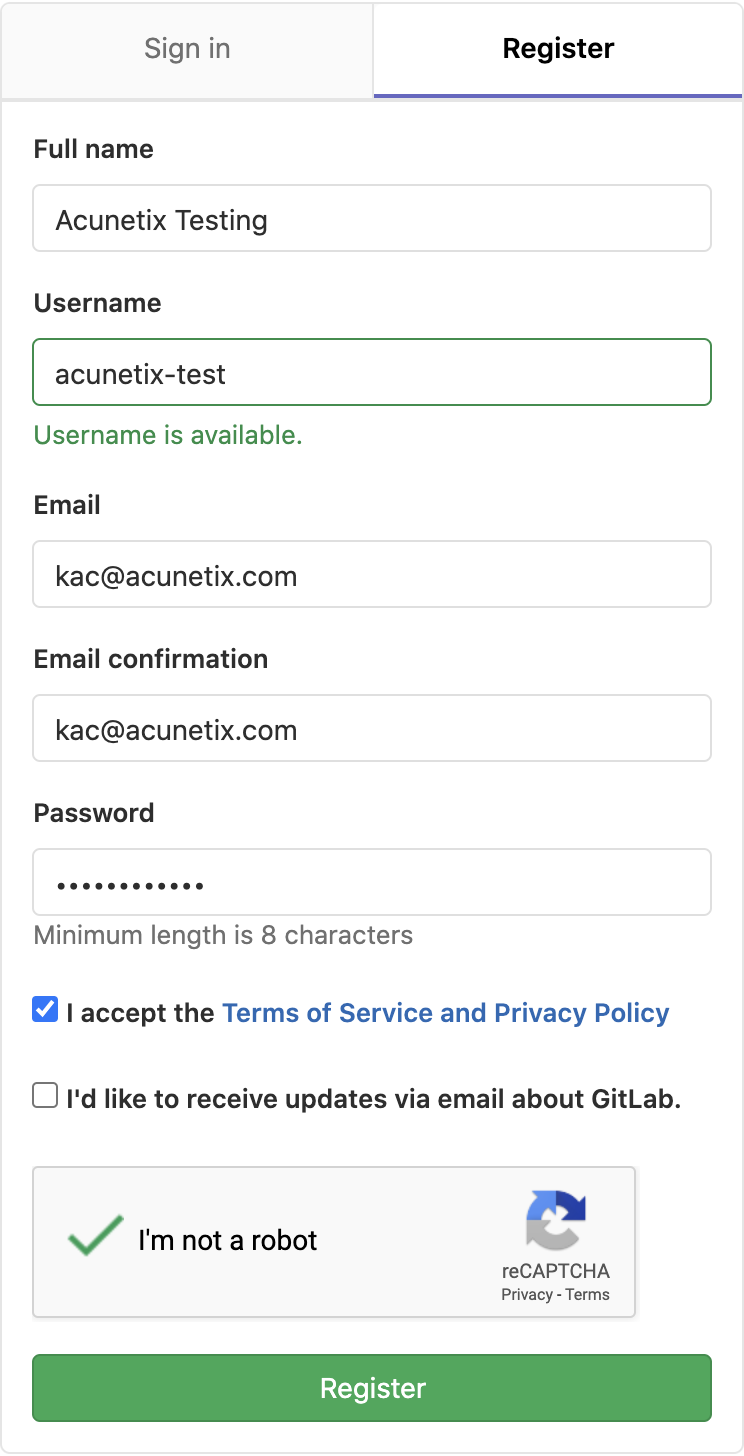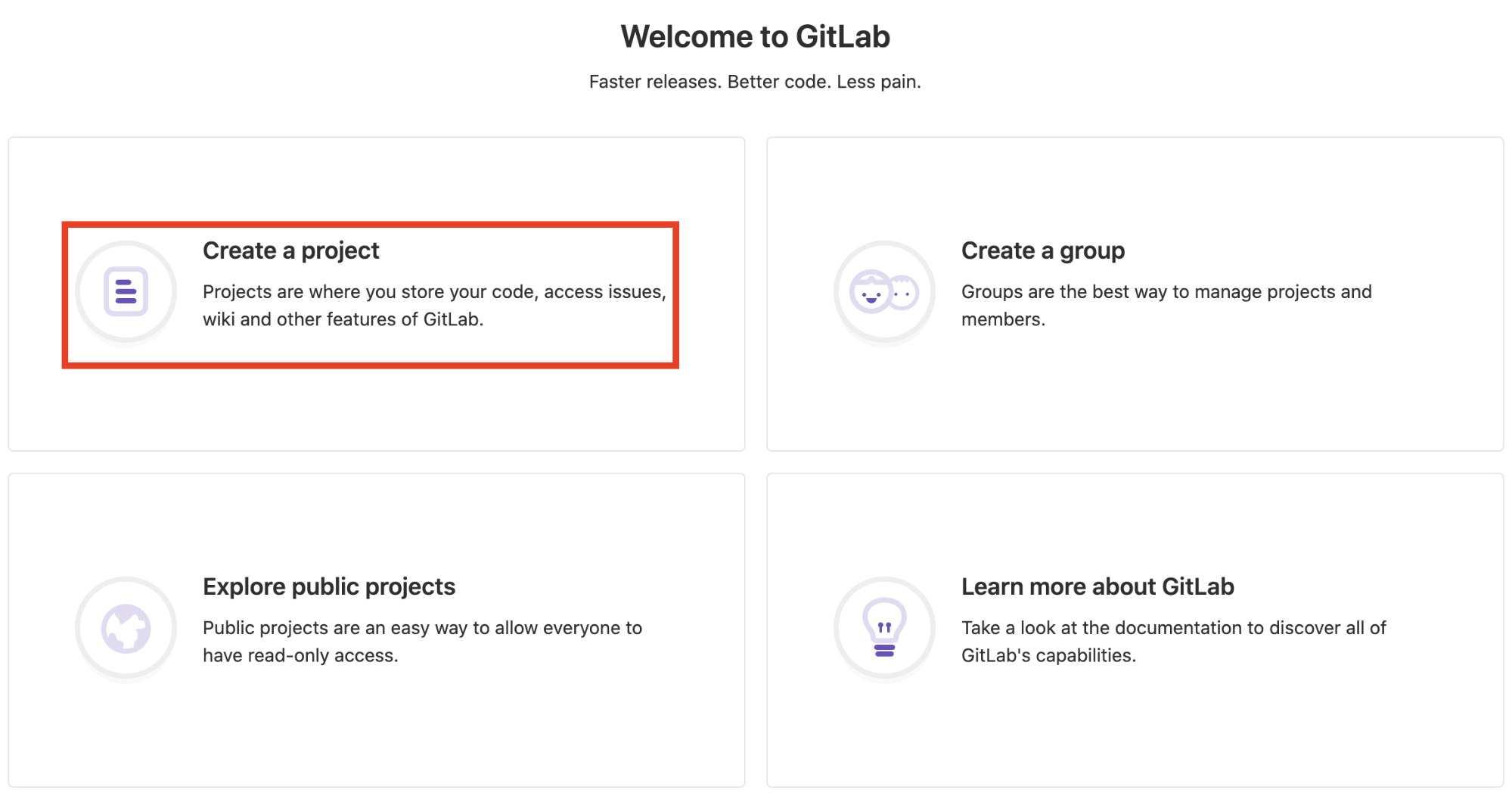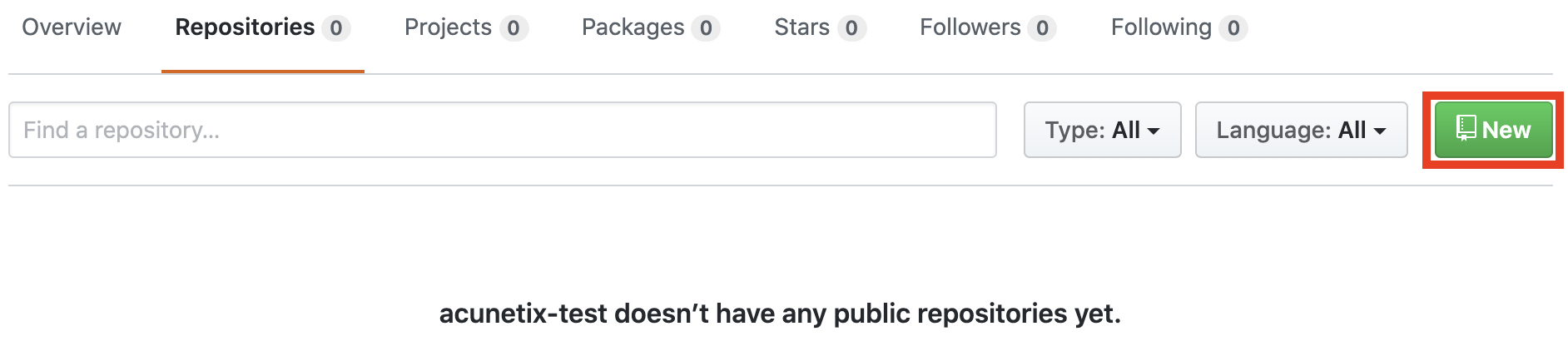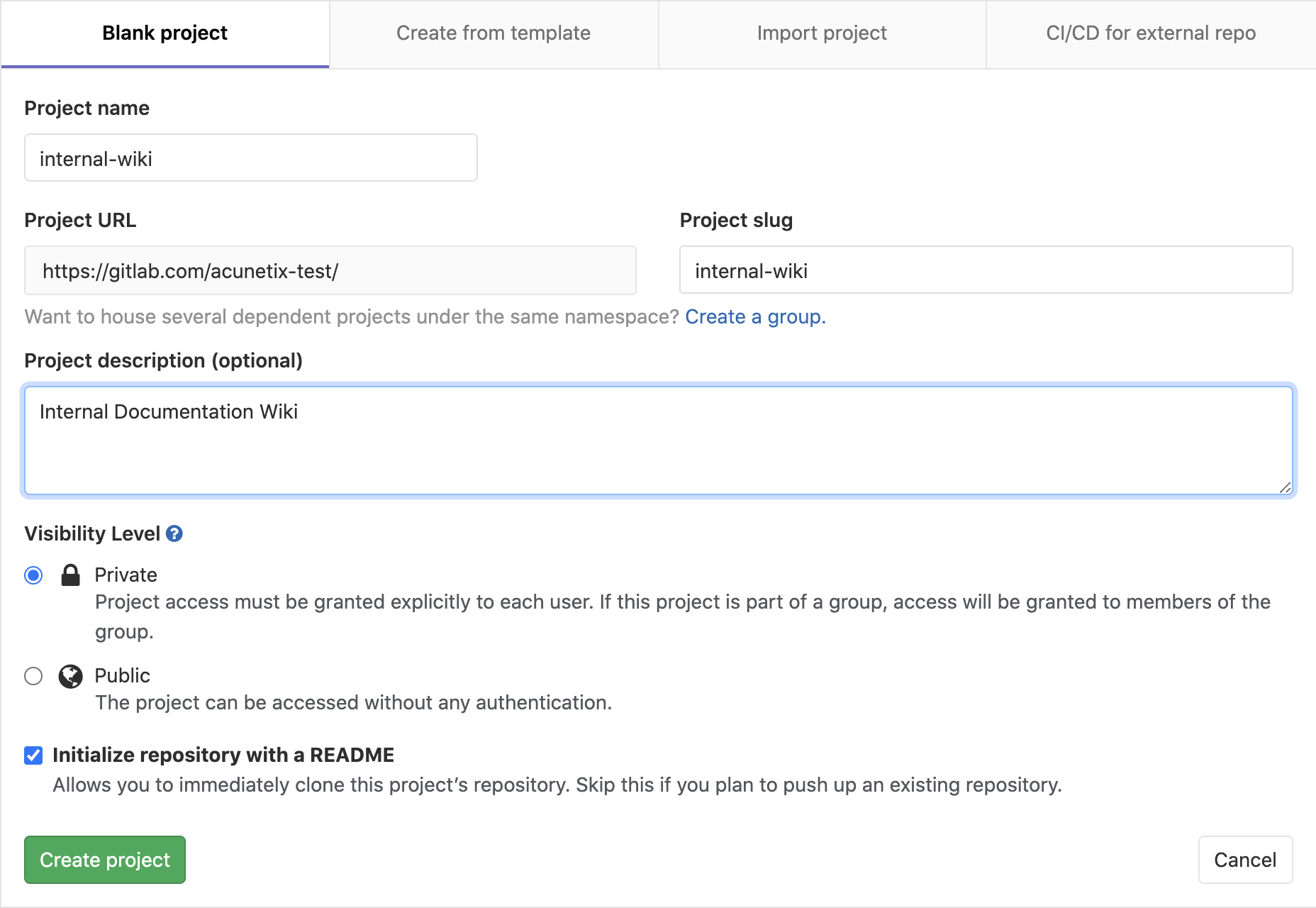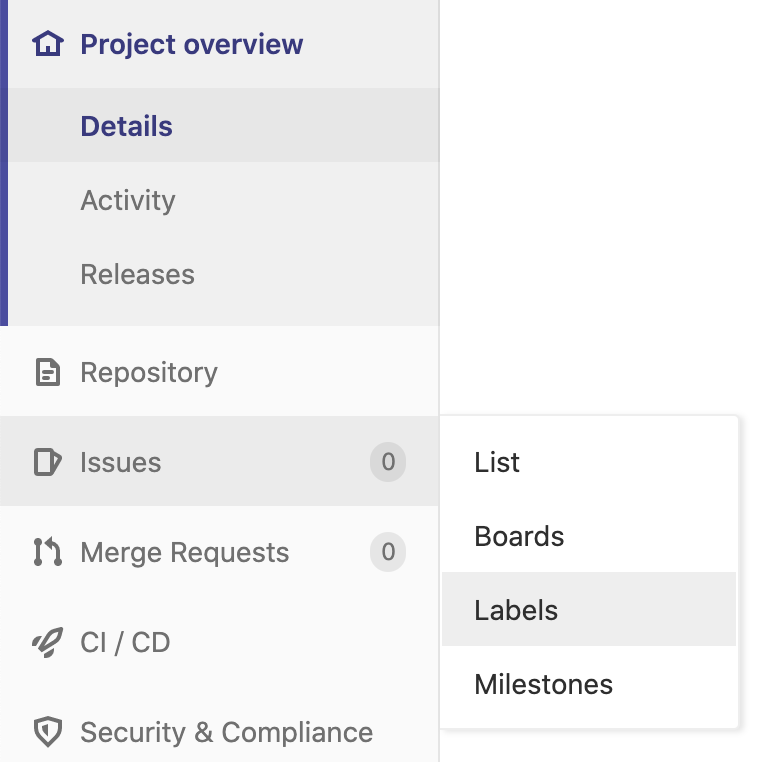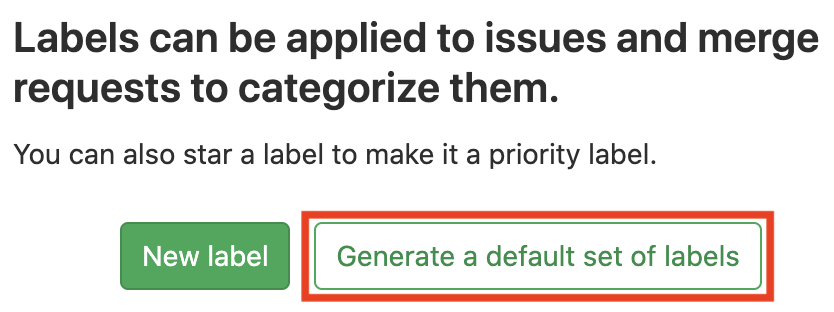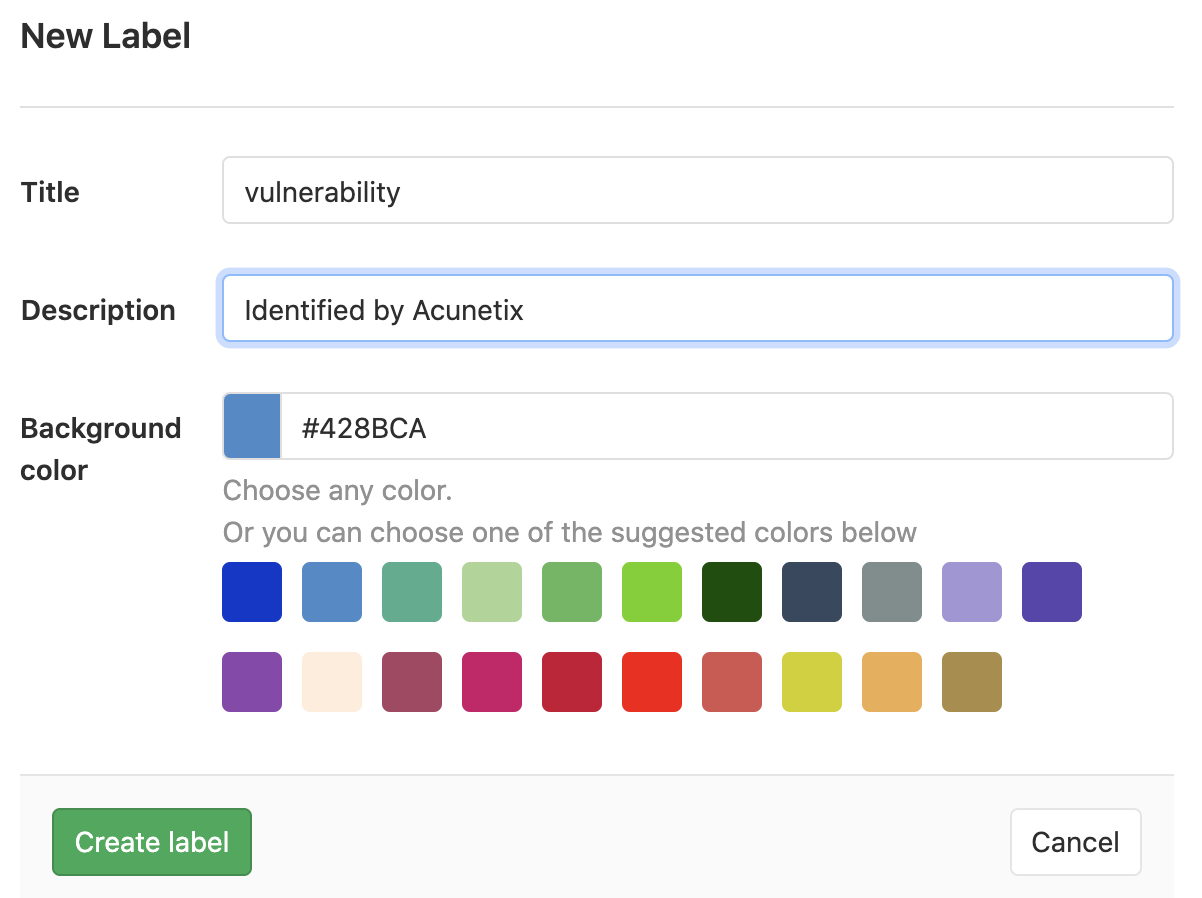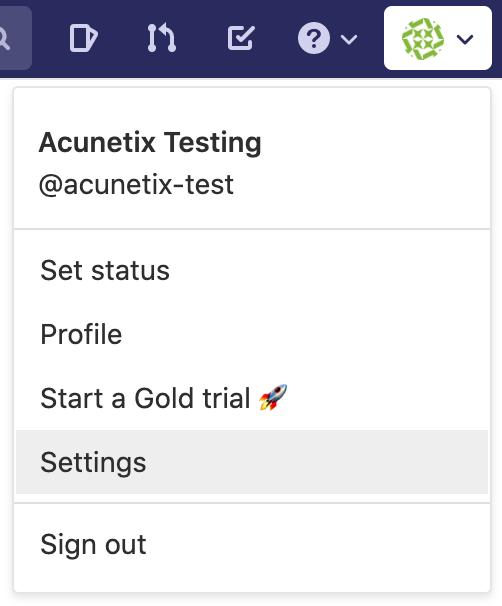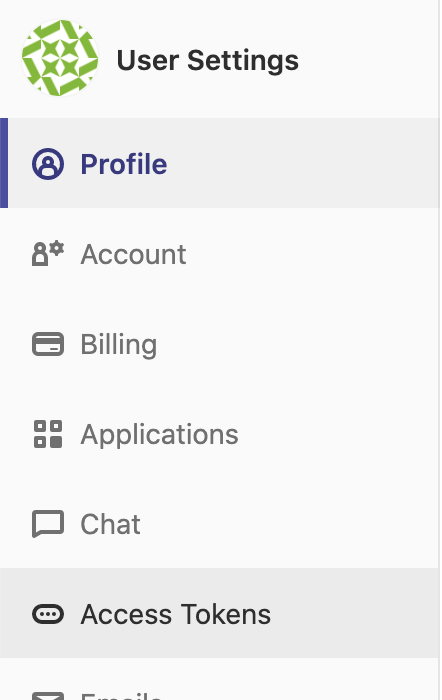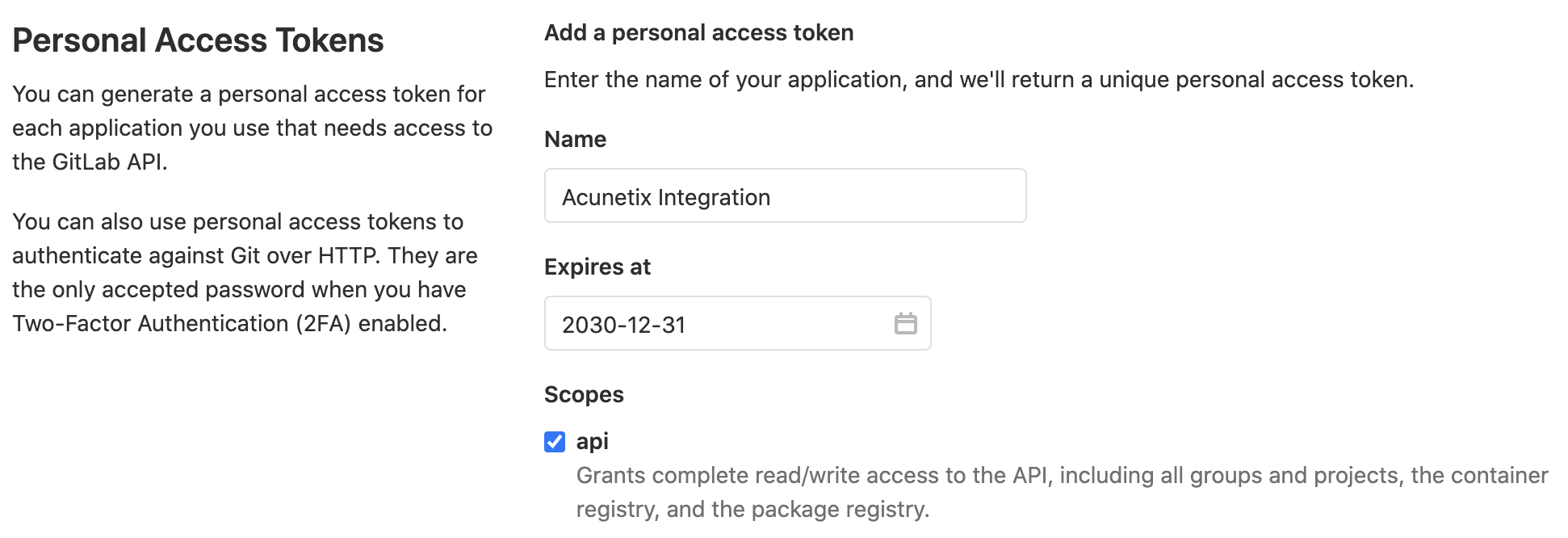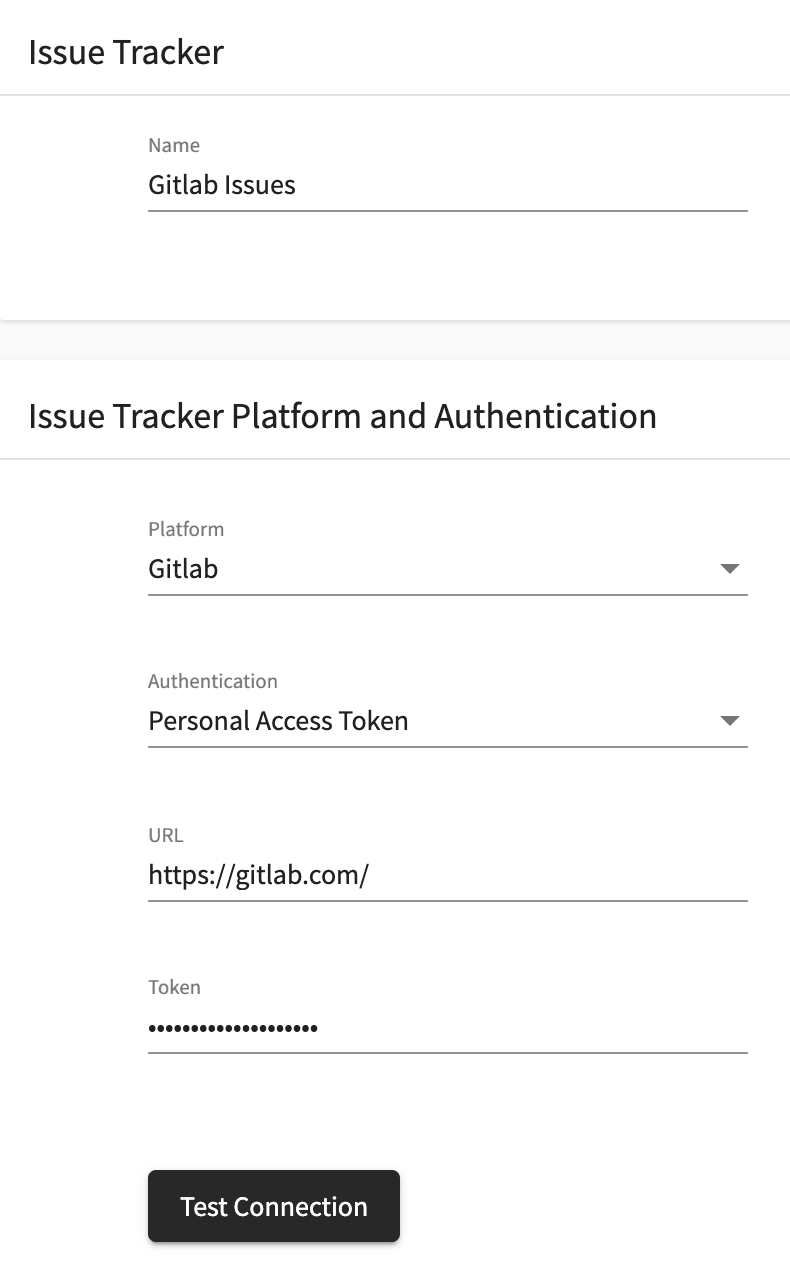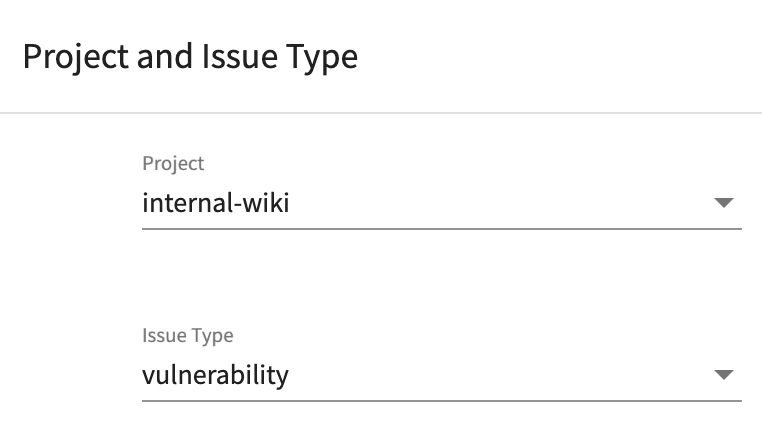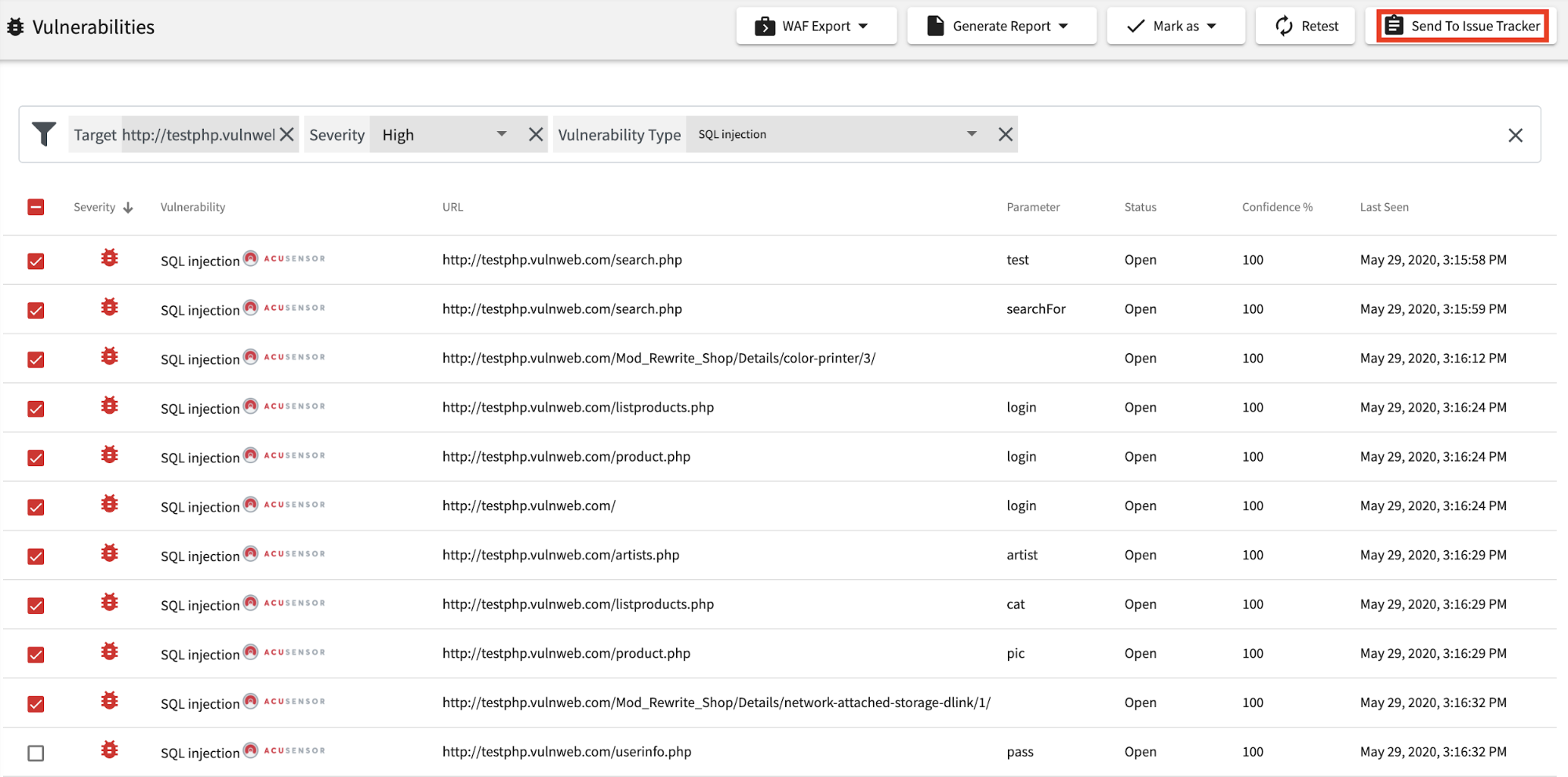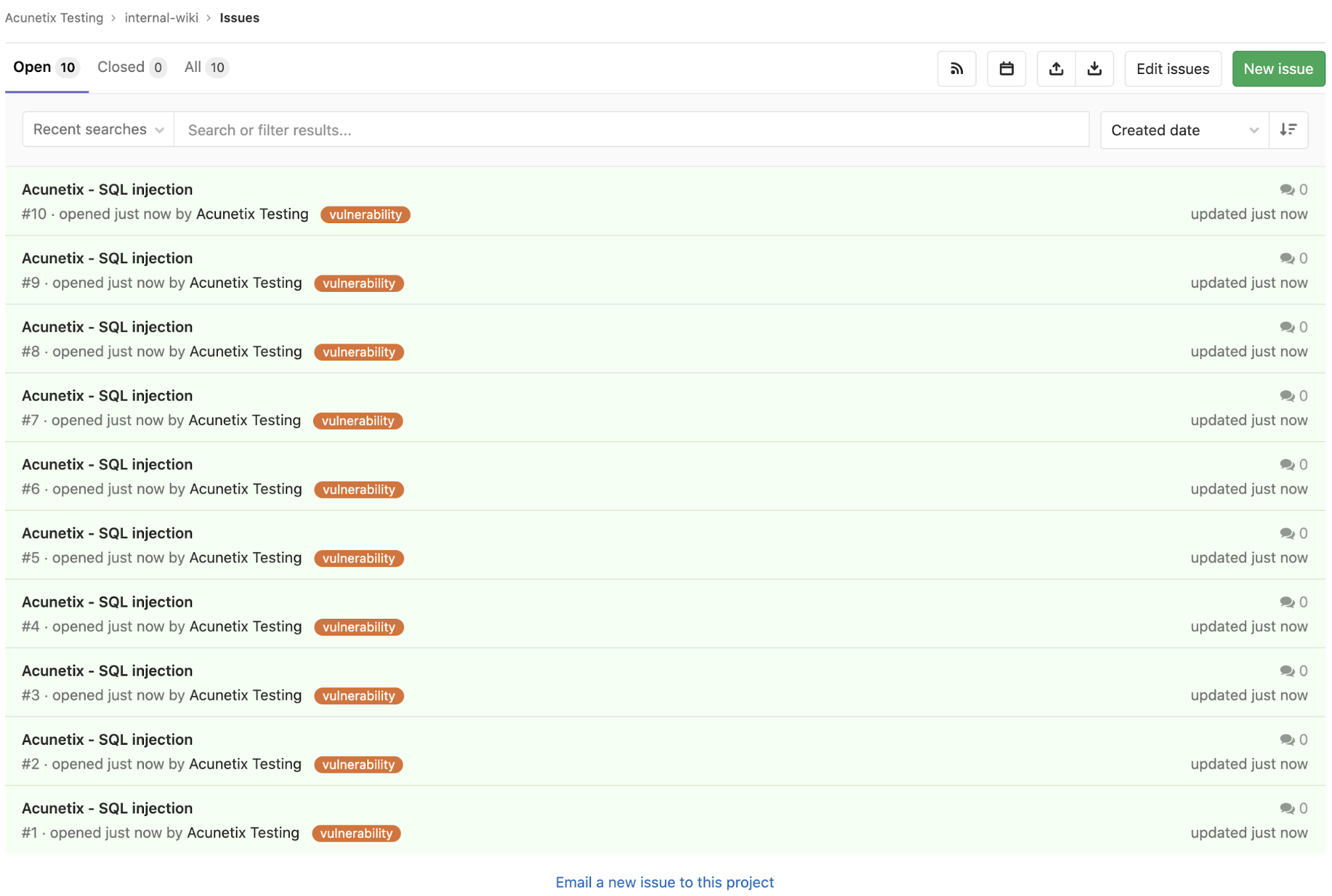يمكنك إدارة ثغرات الويب داخليًا باستخدام Acunetix. ومع ذلك ، يجب إصلاح هذه الثغرات الأمنية بواسطة المطورين وقد يستخدم المطورون بالفعل نظام إدارة المشكلات. لذلك ، قد لا تكون إدارتها داخليًا هي الخيار الأمثل. في مثل هذه الحالة ، يجب أن يكون برنامج فحص الثغرات الأمنية قادرًا على العمل مباشرة مع نظام إدارة المشكلات.
يمكن لـ Acunetix تصدير الثغرات المكتشفة كمشكلات إلى متتبعي المشكلات الخارجية مثل GitLab. في هذه المقالة ، ستتعلم كيفية إعداد حساب GitLab وكيفية إعداد Acunetix للعمل مع GitLab.
المحتويات
الخطوة الأولى. قم بإعداد حساب GitLab الخاص بك للتكامل
قم بإنشاء حساب GitLab الخاص بك
- انتقل إلى موقع GitLab
- اضغط على تسجيل زر
- في ال تسجيل لوجة:
- أدخل أ الاسم الكامل لحسابك الجديد
- أدخل أ اسم المستخدم لحسابك الجديد
- أدخل الصحيح البريد الإلكتروني لحسابك الجديد
- اختر أ كلمه السر لحسابك الجديد
- قم بحل مكون CAPTCHA قبل إنشاء الحساب
- اضغط على تسجيل زر
- تحقق من صندوق البريد الخاص بك وانقر فوق الارتباط الموجود في رسالة البريد الإلكتروني للتحقق من الحساب التي تلقيتها ؛ سيرسلك هذا إلى GitLab المشاريع الصفحة
أنشئ مشروعًا
- على GitLab الخاص بك المشاريع الصفحة ، انقر فوق أنشئ مشروعًا
- اضغط على جديد زر
- في ال مشروع فارغ التبويب:
- اختر ال اسم المشروع
- اختر ال سبيكة المشروع
- اختياريًا ، أدخل وصفًا للمشروع
- اضبط المستودع على نشر (إلا إذا كنت تريد أن يكون هذا المشروع مرئيًا لعامة الناس)
- حدد مربع الاختيار المسمى قم بتهيئة المستودع باستخدام README للسماح لك بالعمل مع المستودع على الفور
- اضغط على أنشئ مشروعًا زر
قم بإنشاء تسميات مشاكل لمشروعك
- في الشريط الجانبي لمشروعك ، انقر فوق قضايا → تسميات عنصر القائمة
- ابدأ بإنشاء مجموعة افتراضية من الملصقات – انقر فوق قم بإنشاء مجموعة افتراضية من التسميات زر
- في الجزء العلوي من تسميات الصفحة ، انقر فوق تسمية جديدة زر
- في ال عنوان الحقل ، أدخل عالي التأثر
- في ال وصف الحقل ، أدخل حددها Acunetix
- اضغط على إنشاء تسمية زر
قم بإنشاء رمز وصول شخصي لمصادقة تكامل Acunetix
- من القائمة المنسدلة لملف تعريف GitLab الخاص بك ، حدد الإعدادات
- اضغط على رموز الوصول عنصر القائمة في إعدادات المستخدم القائمة في الشريط الجانبي
- على ال رموز الوصول الشخصية الصفحة:
- في ال اسم الحقل ، أدخل تكامل Acunetix – هذا اسم مألوف فقط لتذكيرك باستخدامه
- تعيين تنتهي في إلى القيمة التي تطلبها
- حدد ملف api نطاق من النطاقات قائمة
- قم بالتمرير إلى أسفل الصفحة وانقر فوق إنشاء رمز وصول شخصي زر
- تأكد من الاحتفاظ بنسخة من الرمز المميز – لا يمكن استرجاعه بعد الخروج من الصفحة ؛ إذا فقدت الرمز المميز ، فستحتاج إلى إنشاء رمز جديد وتكرار العملية
الخطوة 2. تكوين Acunetix للتكامل
- في Acunetix UI ، انقر فوق إصدار بتتبع الخيار في الشريط الجانبي
- اضغط على أضف أداة تعقب المشكلات زر
- في ال اسم وصف التكامل – في هذا المثال ، استخدمنا قضايا GitLab
- تحديد جيت لاب من القائمة المنسدلة المسماة منصة
- تعيين المصادقة المجال ل رمز الوصول الشخصي
- يفترض هذا المثال أنك تستخدم خدمة gitlab.com عبر الإنترنت ، لذلك عليك تعيين عنوان URL على https://gitlab.com
- الصق رمز الوصول الشخصي لـ GitLab في ملف رمز حقل
- اضغط على اختبار الاتصال زر – يجب أن تتلقى ملف الاتصال ناجح رسالة؛ أيضا ، نوع المشروع والقضية سيتم تحديث اللوحة بقائمة المشروعات وتسميات المشكلات
- حدد مشروع GitLab الذي تريد ربط التكامل به – في هذا المثال ، ستستخدم ملف الويكي الداخلي مشروع
- حدد نوع مشكلة GitLab التي تريد أن ينشئها Acunetix عند العثور على ثغرة أمنية – في هذا المثال ، ستستخدم النوع المخصص عالي التأثر
- اضغط على حفظ زر في الجزء العلوي من أضف أداة تعقب المشكلات لوجة
قم بتكوين هدف للإبلاغ عن المشكلات إلى متتبع المشكلات
من قائمة الأهداف الخاصة بك ، حدد الهدف الذي ترغب في العمل معه.
- في ال المعلومات الهدف لوحة ، قم بالتمرير إلى أسفل اللوحة وقم بتوسيع المتقدمة حلقة الوصل
- قم بتمكين ملف قضية تعقب المنزلق
- من قضية تعقب القائمة المنسدلة ، حدد اسم تكوين تكامل GitLab الذي ترغب في استخدامه
- في الجزء العلوي من المعلومات الهدف لوحة ، انقر فوق حفظ زر
الآن بعد أن تم تكوين هدفك للارتباط بـ GitLab ، فأنت بحاجة إلى فحص هدفك. عند اكتمال الفحص ، ستتمكن من تحديد الثغرات الأمنية لإرسالها إلى أداة تعقب المشكلات.
إرسال الثغرات الأمنية إلى GitLab
بمجرد الانتهاء من الفحص على هدفك:
- تحديد نقاط الضعف في الشريط الجانبي
- اضبط الفلتر للحصول على قائمة مختصرة تحتوي على نقاط الضعف التي ترغب في إرسالها إلى أداة تعقب المشكلات
- استخدم مربعات الاختيار الموجودة بجوار الثغرات الأمنية لتحديد الثغرات الأمنية لإرسالها إلى أداة تعقب المشكلة
- اضغط على أرسل إلى إصدار Tracker زر في الجزء العلوي من نقاط الضعف لوجة
تحقق من صفحة مشكلات GitLab الخاصة بك
GitLab الخاص بك مسائل ستعرض الصفحة المشكلات التي أرسلتها إلى متعقب المشكلة.
احصل على أحدث محتوى حول أمان الويب
في بريدك الوارد كل أسبوع.